wps表格復制一個一模一樣的到另一個表格中的方法
時間:2023-08-29 11:02:29作者:極光下載站人氣:404
wps表格是一款可以幫助小伙伴們快速的計算和處理各種數據的工具,大家在使用的過程中難免會出現一些相關的問題,比如怎么將一個表格中的數據內容原封不動的復制到另外一個表格中,且格式樣式都不變,這種該如何進行復制粘貼呢,其實你可以通過選擇性粘貼功能包含的僅粘貼格式,之后再進行源格式粘貼就好了,十分的方便和簡單,只需要幾個簡單的操作步驟就可以完成,下方是關于如何使用WPS表格復制一個一模一樣的到另一個表格中的具體操作方法,如果你需要的情況下可以看看方法教程,希望對大家有所幫助。
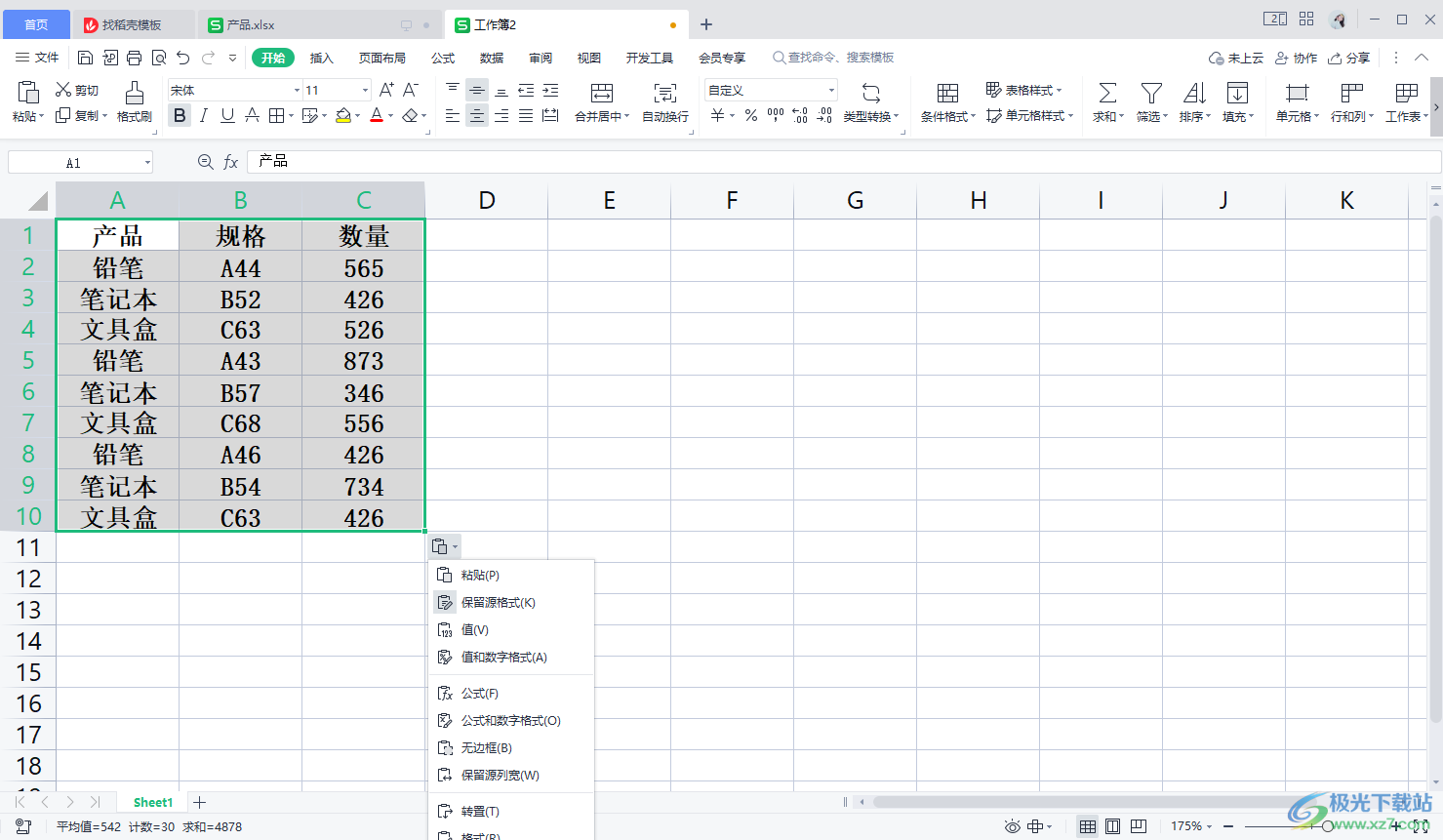
方法步驟
1.首先將一篇需要進行設置的表格打開,將表格中的內容進行右鍵點擊,選擇【復制】,或者你也可以進行Ctrl+c進行復制。
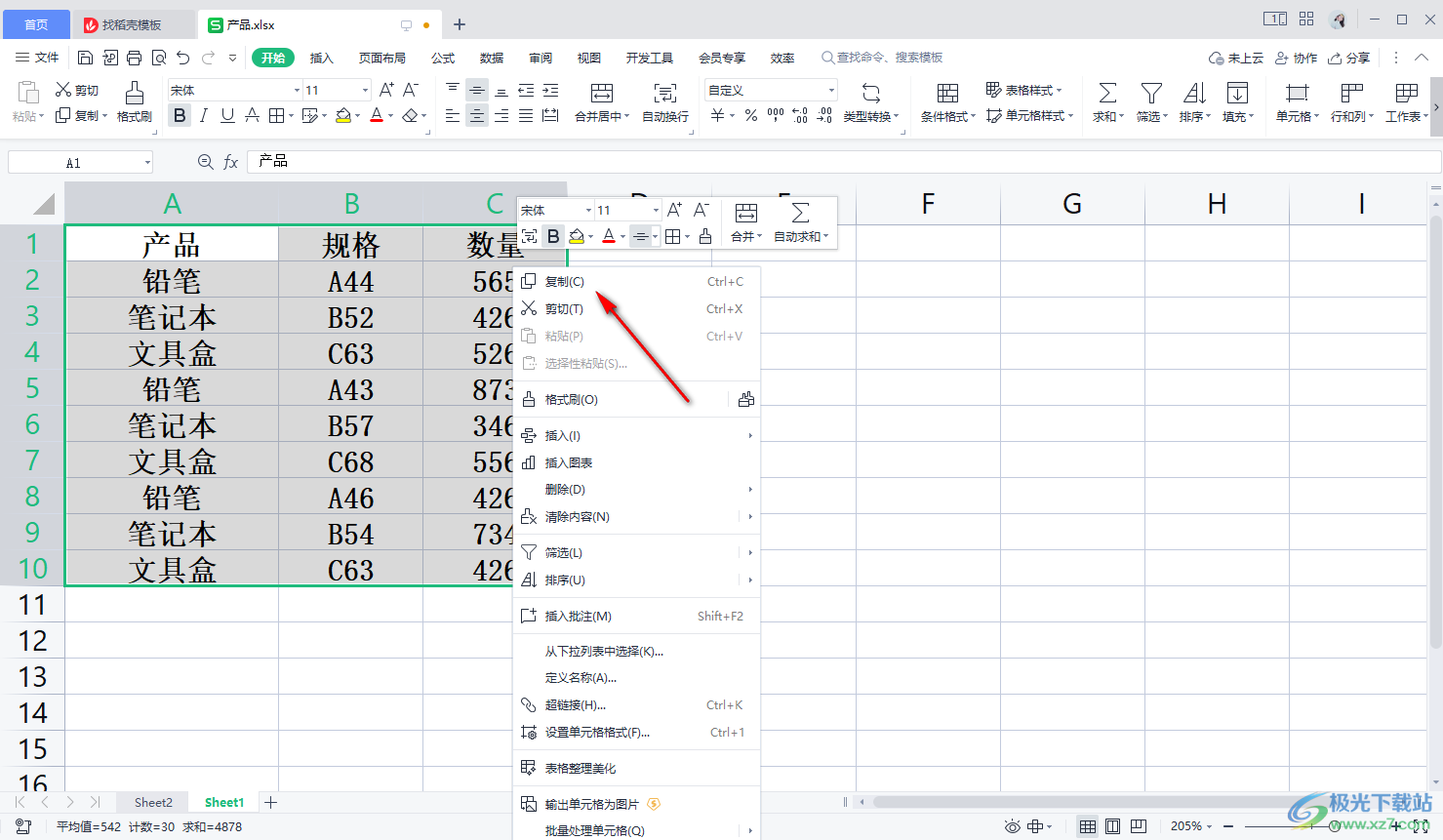
2.之后新建一個表格,在該表格中將第一個單元格進行點擊一下。
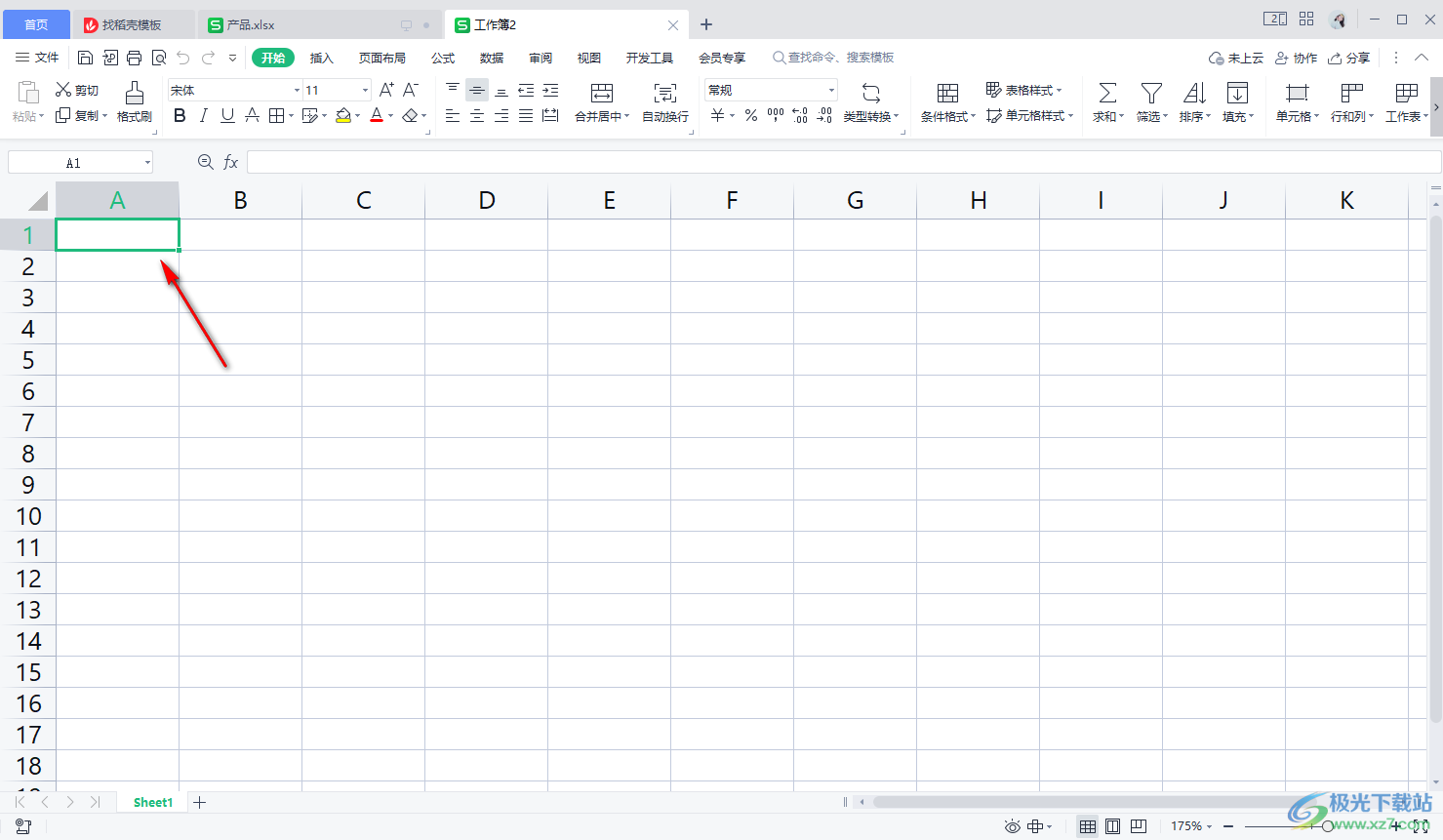
3.在該表格中進行右鍵點擊,選擇【選擇性粘貼】,之后在彈出的子選項中選擇【僅粘貼格式】選項。
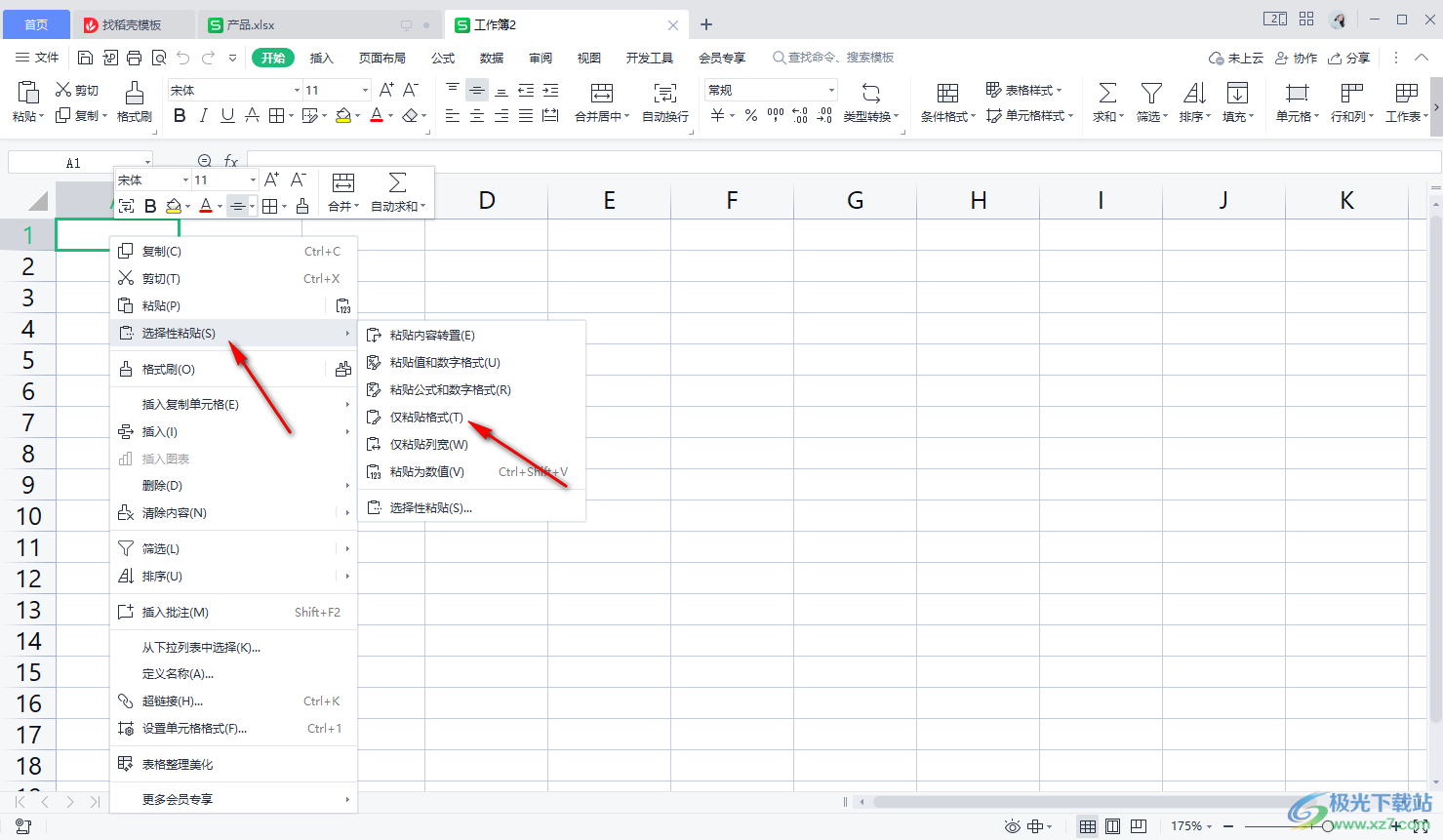
4.隨后就會出現一個選中的區域,然后將該區域下的圖標按鈕點擊打開,選擇【保留源格式】選項粘貼即可。
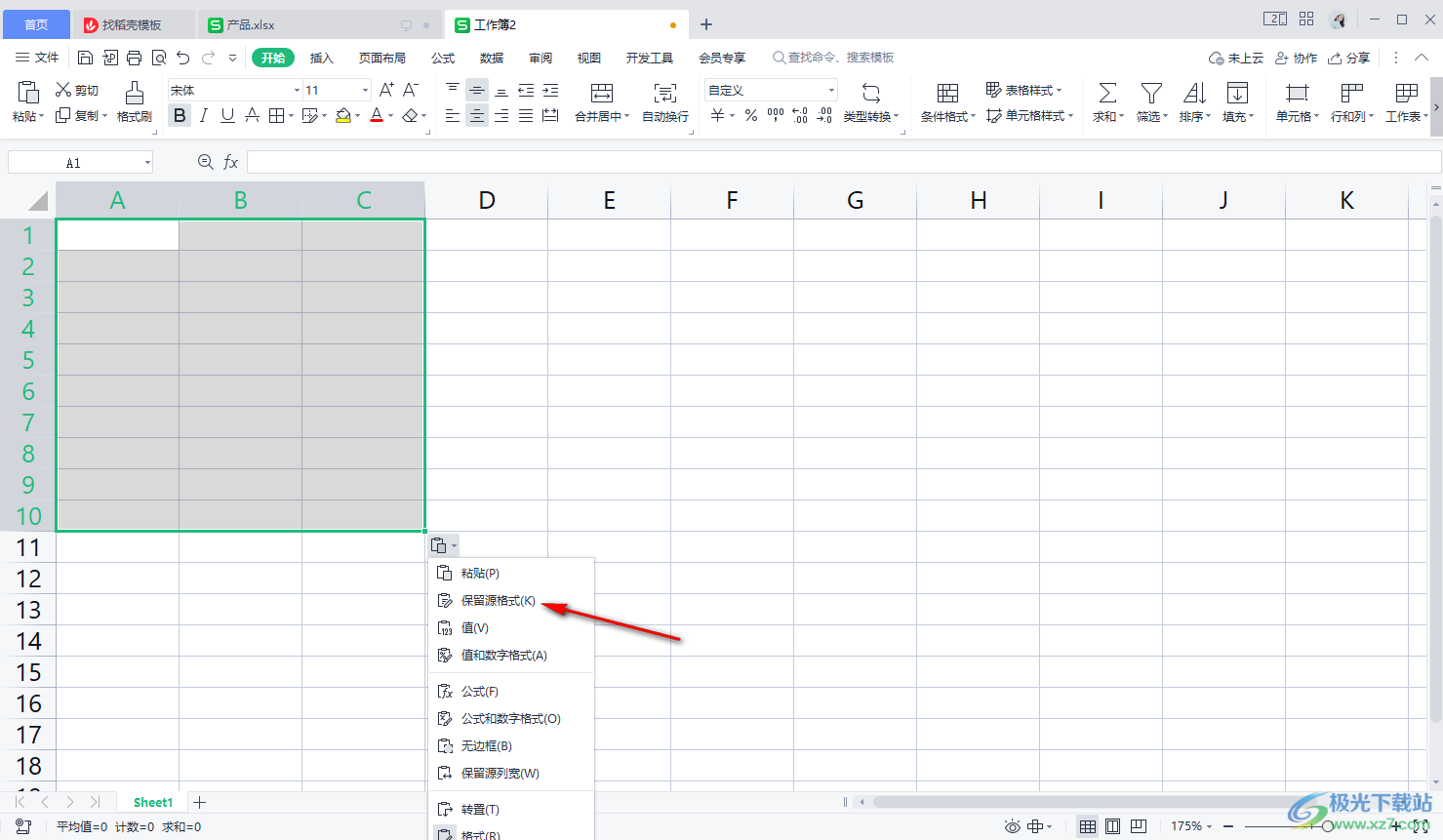
5.粘貼完成之后,你可以看到剛剛復制的數據內容粘貼到新建的表格中是原封不動的,格式全部都沒有更改過,如圖所示。
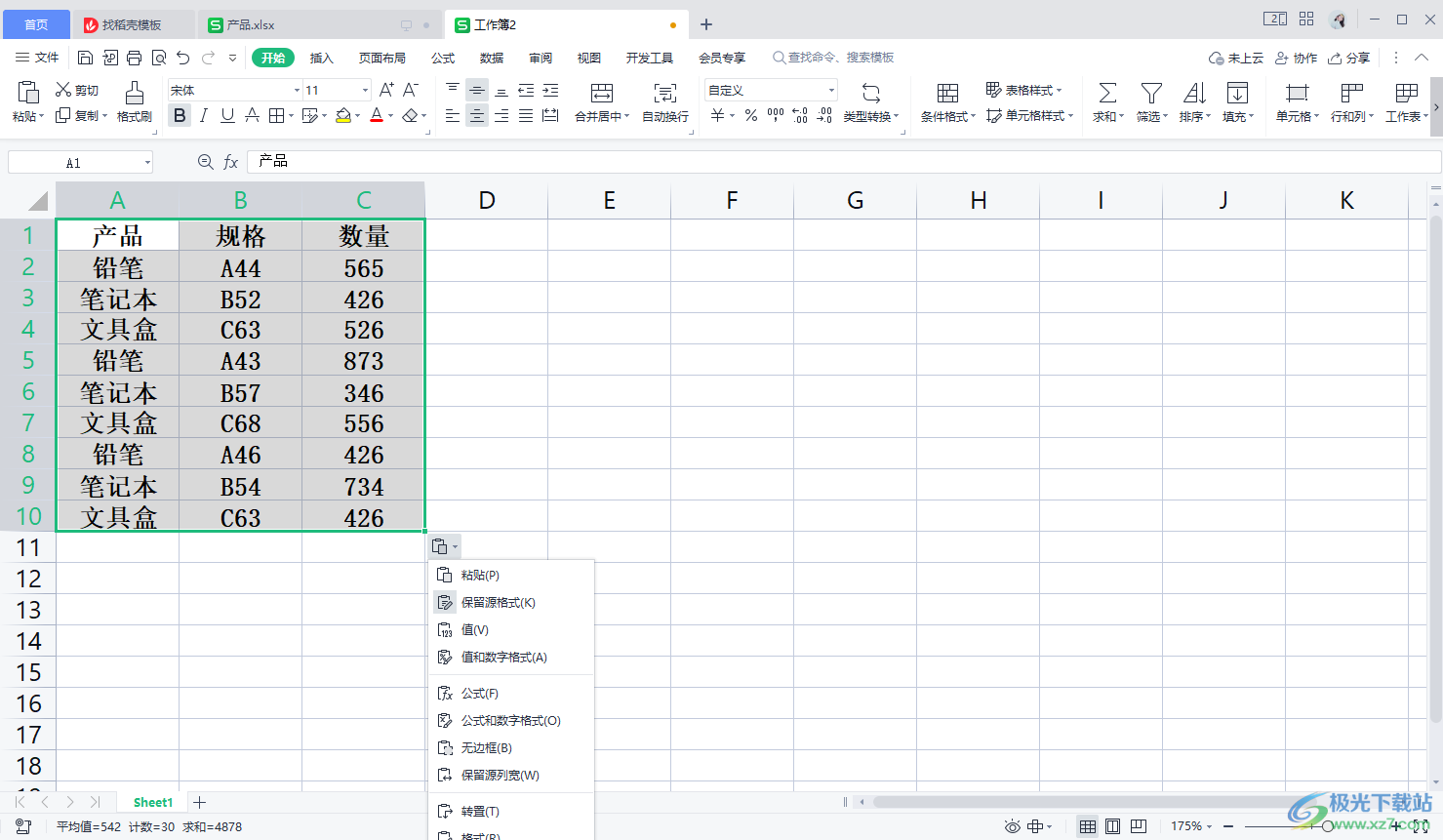
以上就是關于如何使用WPS excel復制一模一樣到另一個表格中的具體操作方法,大家如果需要將其中表格的內容進行原封不動的復制到另外的表格里面,那么就可以通過設置源格式粘貼就好了,那么粘貼的內容的格式是不會更改的,感興趣的話可以操作試試。

大小:240.07 MB版本:v12.1.0.18608環境:WinAll
- 進入下載
相關推薦
相關下載
熱門閱覽
- 1百度網盤分享密碼暴力破解方法,怎么破解百度網盤加密鏈接
- 2keyshot6破解安裝步驟-keyshot6破解安裝教程
- 3apktool手機版使用教程-apktool使用方法
- 4mac版steam怎么設置中文 steam mac版設置中文教程
- 5抖音推薦怎么設置頁面?抖音推薦界面重新設置教程
- 6電腦怎么開啟VT 如何開啟VT的詳細教程!
- 7掌上英雄聯盟怎么注銷賬號?掌上英雄聯盟怎么退出登錄
- 8rar文件怎么打開?如何打開rar格式文件
- 9掌上wegame怎么查別人戰績?掌上wegame怎么看別人英雄聯盟戰績
- 10qq郵箱格式怎么寫?qq郵箱格式是什么樣的以及注冊英文郵箱的方法
- 11怎么安裝會聲會影x7?會聲會影x7安裝教程
- 12Word文檔中輕松實現兩行對齊?word文檔兩行文字怎么對齊?
網友評論